Lenovo ThinkCentre A70 (Polish) User Guide
Lenovo ThinkCentre A70 Manual
 |
View all Lenovo ThinkCentre A70 manuals
Add to My Manuals
Save this manual to your list of manuals |
Lenovo ThinkCentre A70 manual content summary:
- Lenovo ThinkCentre A70 | (Polish) User Guide - Page 1
- Lenovo ThinkCentre A70 | (Polish) User Guide - Page 2
- Lenovo ThinkCentre A70 | (Polish) User Guide - Page 3
ThinkCentre Podręcznik użytkownika - Lenovo ThinkCentre A70 | (Polish) User Guide - Page 4
Uwaga Przed korzystaniem z niniejszych informacji oraz opisywanego produktu należy zapoznać się z Podręcznikiem na temat bezpieczeństwa i gwarancji ThinkCentre oraz sekcją "Uwagi", na stronie 69. Wydanie drugie (czerwiec 2010) © Copyright Lenovo 2010. - Lenovo ThinkCentre A70 | (Polish) User Guide - Page 5
Oprogramowanie dostarczane z systemem operacyjnym Windows 4 Rozmieszczenie elementów 7 BIOS . . . 56 Rozdział 6. Rozwiązywanie problemów i programy diagnostyczne 59 Podstawowe rozwiązywanie problemów 59 Programy diagnostyczne 60 Lenovo ThinkVantage Toolbox 60 PC-Doctor for Rescue and Recovery - Lenovo ThinkCentre A70 | (Polish) User Guide - Page 6
Dodatek. Uwagi 69 Informacje dotyczące podłączenia do odbiornika telewizyjnego 70 Europejski znak zgodności CE 70 Znaki towarowe 70 Indeks 71 iv Podręcznik użytkownika - Lenovo ThinkCentre A70 | (Polish) User Guide - Page 7
dotyczącymi bezpieczeństwa zmniejsza ryzyko odniesienia obrażeń i uszkodzenia produktu. Jeśli nie posiadasz już egzemplarza Podręcznika na temat bezpieczeństwa i gwarancji ThinkCentre, możesz pobrać wersję PDF z serwisu WWW wsparcia Lenovo®: http://www.lenovo.com/support © Copyright Lenovo 2010 v - Lenovo ThinkCentre A70 | (Polish) User Guide - Page 8
vi Podręcznik użytkownika - Lenovo ThinkCentre A70 | (Polish) User Guide - Page 9
w wybranych modelach) v Napęd optyczny v Dysk twardy SATA Podsystem wideo v Zintegrowana karta graficzna dla złącza VGA v Gniazdo karty graficznej PCI Express x16 na płycie głównej © Copyright Lenovo 2010 1 - Lenovo ThinkCentre A70 | (Polish) User Guide - Page 10
v PXE v System Management (SM) BIOS i oprogramowanie SM v Wake on LAN (WOL) v Windows Management Instrumentation (WMI) (WMI to twardego v Jedna wnęka napędu optycznego v Jedna wnęka czytnika kart typu slim v Jedno gniazdo karty PCI v Jedno gniazdo karty graficznej PCI Express x16 v Dwa gniazda - Lenovo ThinkCentre A70 | (Polish) User Guide - Page 11
® 7 v Microsoft Windows XP Professional (zainstalowany fabrycznie w ramach praw do używania wcześniejszej wersji, jakie otrzymać można z systemem Windows 7 Professional) Certyfikowane lub testowane systemy operacyjne Po tej dacie firma Lenovo mogła zidentyfikować dodatkowe systemy operacyjne jako - Lenovo ThinkCentre A70 | (Polish) User Guide - Page 12
fabrycznie aplikacji. Oprogramowanie dostarczane z systemem operacyjnym Windows Ta sekcja zawiera informacje o oprogramowaniu dostarczonym z systemem operacyjnym Windows. Oprogramowanie dostarczane przez Lenovo Poniższe programy, dostarczane przez Lenovo, pomagają w zwiększeniu produktywności i obni - Lenovo ThinkCentre A70 | (Polish) User Guide - Page 13
jedynie na komputerach, na których zainstalowany jest fabrycznie system operacyjny Windows XP pochodzący od Lenovo. Power Manager: Program Power Manager to wygodne i elastyczne zarządzanie zasilaniem komputera ThinkCentre®. Korzystając z niego, możesz dopasować ustawienia zasilania tak, aby osiągn - Lenovo ThinkCentre A70 | (Polish) User Guide - Page 14
- patrz "Lenovo ThinkVantage Toolbox" na stronie 60. PC-Doctor for Rescue and Recovery Program diagnostyczny PC-Doctor for Rescue and Recovery jest zainstalowany fabrycznie na komputerze ThinkCentre jako część obszaru roboczego Rescue and Recovery. Pomaga on w diagnozowaniu problemów ze sprz - Lenovo ThinkCentre A70 | (Polish) User Guide - Page 15
Rozmieszczenie elementów Sekcja ta zawiera informacje pomocne w lokalizowaniu złączy i komponentów komputera, części na płycie głównej i napędów wewnętrznych. Znajdowanie złączy, elementów sterujących i kontrolek z przodu komputera Rys. 1 ukazuje rozmieszczenie złączy, elementów sterujących i - Lenovo ThinkCentre A70 | (Polish) User Guide - Page 16
Znajdowanie złączy i części z tyłu komputera Rys. 2 ukazuje rozmieszczenie złączy i części z tyłu komputera. Niektóre złącza z tyłu komputera oznaczono kolorami pomocnymi w określaniu miejsca podłączania kabli. Rysunek 2. Rozmieszczenie tylnych złączy i części 1 Przełącznik wyboru napięcia (dostę - Lenovo ThinkCentre A70 | (Polish) User Guide - Page 17
Złącze Złącze wejścia audio Złącze wyjścia audio Złącze sieci Ethernet Złącze mikrofonu Port szeregowy Złącze USB Złącze monitora VGA Opis Służy do odbierania sygnału audio z zewnętrznego urządzenia audio, takiego jak zestaw stereo. Przy podłączaniu zewnętrznego urządzenia audio kabel łączy złącze - Lenovo ThinkCentre A70 | (Polish) User Guide - Page 18
Znajdowanie elementów komputera Rys. 3 ukazuje rozmieszczenie różnych komponentów komputera. Aby zdjąć obudowę i dostać się do środka komputera - patrz "Zdejmowanie pokrywy komputera" na stronie 14. Rysunek 3. Rozmieszczenie komponentów 1 Zespół radiatora i wentylatora 2 Moduły pamięci (2) 3 - Lenovo ThinkCentre A70 | (Polish) User Guide - Page 19
głównej 1 Mikroprocesor 2 Złącze wentylatora mikroprocesora 3 Złącza pamięci (2) 4 24-stykowe złącze zasilania 5 Złącze panelu przedniego 6 Złącza SATA (3) 7 Zworka Clear CMOS/Recovery 8 Złącze USB 9 Złącze USB 10 Bateria 11 Przednie złącze audio 12 Gniazdo karty PCI 13 Gniazda kart PCI Express x1 - Lenovo ThinkCentre A70 | (Polish) User Guide - Page 20
wnęk napędów 1 Wnęka 1 - Wnęka napędu optycznego (z zainstalowanym napędem) 2 Wnęka 2 - Wnęka czytnika kart typu slim (z zainstalowanym czytnikiem kart typu slim w wybranych modelach) 3 Wnęka 3 - Wnęka dysku twardego SATA (z zainstalowanym dyskiem twardym SATA 3,5") 12 Podręcznik użytkownika - Lenovo ThinkCentre A70 | (Polish) User Guide - Page 21
pamięci, karty PCI i napędy oraz naprawiać komputer, wymieniając uszkodzony sprzęt. Uwagi: 1. Używaj tylko części dostarczonych przez firmę Lenovo. 2. Podczas instalowania i wymiany opcji należy korzystać z odpowiednich instrukcji w niniejszej sekcji, w połączeniu z instrukcjami dołączonymi do opcji - Lenovo ThinkCentre A70 | (Polish) User Guide - Page 22
bezpieczeństwa" w Podręczniku na temat bezpieczeństwa i gwarancji ThinkCentre dostarczanym wraz z komputerem. Podręcznik na temat bezpieczeństwa i gwarancji ThinkCentre znajduje się pod adresem http://www.lenovo.com/support Sekcja ta zawiera instrukcje dotyczące zdejmowania pokrywy komputera. UWAGA - Lenovo ThinkCentre A70 | (Polish) User Guide - Page 23
ące bezpieczeństwa" w Podręczniku na temat bezpieczeństwa i gwarancji ThinkCentre dostarczanym wraz z komputerem. Podręcznik na temat bezpieczeństwa i gwarancji ThinkCentre znajduje się pod adresem http://www.lenovo.com/support Sekcja ta zawiera instrukcje dotyczące wyjmowania i ponownego zakładania - Lenovo ThinkCentre A70 | (Polish) User Guide - Page 24
3. Wyjmij przednią obejmę, zwalniając trzy plastikowe zaczepy po lewej stronie i odchylając obejmę na zewnątrz. Rysunek 7. Zdejowanie obejmy przedniej 4. Aby ponownie zainstalować obejmę przednią, dopasuj trzy pozostałe plastikowe zaczepy po prawej do odpowiadających im otworów w obudowie, a nastę - Lenovo ThinkCentre A70 | (Polish) User Guide - Page 25
ce bezpieczeństwa" w Podręczniku na temat bezpieczeństwa i gwarancji ThinkCentre dostarczanym wraz z komputerem. Podręcznik na temat bezpieczeństwa i gwarancji ThinkCentre znajduje się pod adresem http://www.lenovo.com/support Sekcja ta zawiera instrukcje dotyczące instalowania lub wymiany karty PCI - Lenovo ThinkCentre A70 | (Polish) User Guide - Page 26
Uwaga: Jeśli karta PCI jest umocowana zatrzaskiem ( 1 ), naciśnij go, aby odłączyć kartę. Następnie chwyć kartę PCI za krawędzie i ostrożnie wyciągnij ją z gniazda. Jeśli to konieczne, poruszaj na przemian po trosze każdą stroną karty PCI, aż wyjmiesz ją z gniazda. Rysunek 10. Wyjmowanie karty PCI v - Lenovo ThinkCentre A70 | (Polish) User Guide - Page 27
ące bezpieczeństwa" w Podręczniku na temat bezpieczeństwa i gwarancji ThinkCentre dostarczanym wraz z komputerem. Podręcznik na temat bezpieczeństwa i gwarancji ThinkCentre znajduje się pod adresem http://www.lenovo.com/support Sekcja ta zawiera instrukcje dotyczące instalowania lub wymiany modu - Lenovo ThinkCentre A70 | (Polish) User Guide - Page 28
Aby zainstalować lub wymienić moduł pamięci: 1. Wyjmij wszystkie nośniki z napędów i wyłącz wszystkie podłączone urządzenia oraz sam komputer. Następnie odłącz wszystkie kable zasilające od gniazd elektrycznych oraz wszystkie kable podłączone do komputera. 2. Zdejmij pokrywę komputera. Patrz " - Lenovo ThinkCentre A70 | (Polish) User Guide - Page 29
ące bezpieczeństwa" w Podręczniku na temat bezpieczeństwa i gwarancji ThinkCentre dostarczanym wraz z komputerem. Podręcznik na temat bezpieczeństwa i gwarancji ThinkCentre znajduje się pod adresem http://www.lenovo.com/support Komputer wyposażono w specjalną pamięć, przechowującą informacje o dacie - Lenovo ThinkCentre A70 | (Polish) User Guide - Page 30
Aby wymienić baterię: 1. Wyjmij wszystkie nośniki z napędów i wyłącz wszystkie podłączone urządzenia oraz sam komputer. Następnie odłącz wszystkie kable zasilające od gniazd elektrycznych oraz wszystkie kable podłączone do komputera. 2. Zdejmij pokrywę komputera. Patrz "Zdejmowanie pokrywy komputera - Lenovo ThinkCentre A70 | (Polish) User Guide - Page 31
ące bezpieczeństwa" w Podręczniku na temat bezpieczeństwa i gwarancji ThinkCentre dostarczanym wraz z komputerem. Podręcznik na temat bezpieczeństwa i gwarancji ThinkCentre znajduje się pod adresem http://www.lenovo.com/support Sekcja ta zawiera instrukcje dotyczące wymiany zespołu zasilacza. Chocia - Lenovo ThinkCentre A70 | (Polish) User Guide - Page 32
4. Połóż komputer na boku i wykręć cztery wkręty mocujące zespół zasilacza. Rysunek 17. Wykręcanie wkrętów mocujących zespół zasilacza 5. Przesuń zespół zasilacza lekko do przodu, a następnie wyjmij go z obudowy. Rysunek 18. Wyjmowanie zespołu zasilacza 6. Upewnij się, że nowy zespół zasilacza jest - Lenovo ThinkCentre A70 | (Polish) User Guide - Page 33
dotyczące bezpieczeństwa" w Podręczniku na temat bezpieczeństwa i gwarancji ThinkCentre dostarczanym wraz z komputerem. Podręcznik na temat bezpieczeństwa i gwarancji ThinkCentre znajduje się pod adresem http://www.lenovo.com/support Sekcja ta zawiera instrukcje dotyczące wymiany zespołu radiatora - Lenovo ThinkCentre A70 | (Polish) User Guide - Page 34
7. Wykręć cztery wkręty ( 1 ) mocujące zespół radiatora i wentylatora do płyty głównej. Uwaga: Ostrożnie wykręć cztery poprzeczne wkręty z płyty głównej, tak aby jej nie uszkodzić. Cztery wkręty stanowią integralną część zespołu radiatora i wentylatora. Nie można ich wykręcać z zespołu radiatora i - Lenovo ThinkCentre A70 | (Polish) User Guide - Page 35
ące bezpieczeństwa" w Podręczniku na temat bezpieczeństwa i gwarancji ThinkCentre dostarczanym wraz z komputerem. Podręcznik na temat bezpieczeństwa i gwarancji ThinkCentre znajduje się pod adresem http://www.lenovo.com/support Sekcja ta zawiera instrukcje dotyczące wymiany mikroprocesora. UWAGA - Lenovo ThinkCentre A70 | (Polish) User Guide - Page 36
7. Unieś rączkę ( 3 ) i otwórz element podtrzymujący ( 1 ), aby dostać się do mikroprocesora ( 2 ). Rysunek 20. Dostęp do mikroprocesora 8. Wyjmij mikroprocesor z gniazda, podnosząc go prosto do góry - patrz Rys. 21 na stronie 29. Uwagi: a. Mikroprocesor i gniazdo mogą wyglądać inaczej niż na - Lenovo ThinkCentre A70 | (Polish) User Guide - Page 37
d. Kiedy gniazdo mikroprocesora jest odsłonięte, nie upuść na nie żadnego przedmiotu. Styki gniazda muszą być jak najczystsze. Rysunek 21. Wyjmowanie mikroprocesora 9. Upewnij się, że rączka jest uniesiona. 10. Wyjmij nowy mikroprocesor ( 1 ) z osłony ( 2 ) chroniącej złote styki na jego spodzie. 11 - Lenovo ThinkCentre A70 | (Polish) User Guide - Page 38
ące bezpieczeństwa" w Podręczniku na temat bezpieczeństwa i gwarancji ThinkCentre dostarczanym wraz z komputerem. Podręcznik na temat bezpieczeństwa i gwarancji ThinkCentre znajduje się pod adresem http://www.lenovo.com/support Sekcja ta zawiera instrukcje dotyczące wymiany napędu optycznego. Uwaga - Lenovo ThinkCentre A70 | (Polish) User Guide - Page 39
6. Wsuń nowy napęd optyczny do wnęki od przodu i dopasuj otwory na wkręty w nowym napędzie do odpowiadających im otworów we wnęce. Następnie wkręć dwa wkręty mocujące nowy napęd optyczny. Rysunek 23. Instalowanie napędu optycznego 7. Podłącz jeden koniec kabla sygnałowego z tyłu nowego napędu - Lenovo ThinkCentre A70 | (Polish) User Guide - Page 40
dotyczące bezpieczeństwa" w Podręczniku na temat bezpieczeństwa i gwarancji ThinkCentre dostarczanym wraz z komputerem. Podręcznik na temat bezpieczeństwa i gwarancji ThinkCentre znajduje się pod adresem http://www.lenovo.com/support Sekcja ta zawiera instrukcje dotyczące wymiany dysku twardego. Aby - Lenovo ThinkCentre A70 | (Polish) User Guide - Page 41
6. Wsuń nowy dysk twardy do wnęki i dopasuj otwory na wkręty w nowym dysku twardym do odpowiadających im otworów we wnęce. Następnie wkręć cztery wkręty mocujące nowy dysk twardy. Rysunek 26. Instalowanie dysku twardego 7. Podłącz jeden koniec kabla sygnałowego z tyłu nowego dysku twardego, a drugi - Lenovo ThinkCentre A70 | (Polish) User Guide - Page 42
bezpieczeństwa" w Podręczniku na temat bezpieczeństwa i gwarancji ThinkCentre dostarczanym wraz z komputerem. Podręcznik na temat bezpieczeństwa i gwarancji ThinkCentre znajduje się pod adresem http://www.lenovo.com/support W sekcji tej znajdują się instrukcje wymiany czytnika kart. Uwaga: Czytnik - Lenovo ThinkCentre A70 | (Polish) User Guide - Page 43
ące bezpieczeństwa" w Podręczniku na temat bezpieczeństwa i gwarancji ThinkCentre dostarczanym wraz z komputerem. Podręcznik na temat bezpieczeństwa i gwarancji ThinkCentre znajduje się pod adresem http://www.lenovo.com/support Sekcja ta zawiera instrukcje dotyczące wymiany przedniego zespołu audio - Lenovo ThinkCentre A70 | (Polish) User Guide - Page 44
bezpieczeństwa" w Podręczniku na temat bezpieczeństwa i gwarancji ThinkCentre dostarczanym wraz z komputerem. Podręcznik na temat bezpieczeństwa i gwarancji ThinkCentre znajduje się pod adresem http://www.lenovo.com/support W tym podrozdziale znajdują się instrukcje wymiany klawiatury lub myszy USB - Lenovo ThinkCentre A70 | (Polish) User Guide - Page 45
2. Odłącz kabel starej klawiatury lub myszy USB od komputera. 3. Podłącz kable nowej klawiatury lub myszy USB do jednego ze złączy USB komputera. W zależności od tego, gdzie chcesz podłączyć nową klawiaturę lub mysz USB, patrz "Znajdowanie złączy, elementów sterujących i kontrolek z przodu komputera - Lenovo ThinkCentre A70 | (Polish) User Guide - Page 46
ęściami CRU lub wkrótce po ich dostarczeniu. Pobieranie sterowników urządzeń Sterowniki urządzeń pobrać można ze strony http://www.lenovo.com/support. Instrukcje instalowania znajdują się w plikach readme dołączonych do plików sterowników. Podstawowe opcje zabezpieczające Dostępnych jest kilka opcji - Lenovo ThinkCentre A70 | (Polish) User Guide - Page 47
się w przypadku wielu komputerów notebook. Zintegrowaną linkę zabezpieczająca możesz zamówić z Lenovo. Wyszukaj hasło Kensington pod adresem: http://www.lenovo.com/support Uwaga: Upewnij się, że zainstalowana zintegrowana linka zabezpieczająca nie przeszkadza w instalacji innych kabli komputerowych - Lenovo ThinkCentre A70 | (Polish) User Guide - Page 48
kable podłączone do komputera. 2. Zdejmij pokrywę komputera. Patrz "Zdejmowanie pokrywy komputera" na stronie 14. 3. Znajdź na płycie głównej zworkę Clear CMOS/Recovery. Patrz "Znajdowanie części na płycie głównej" na stronie 11. 4. Wyjmij wszystkie części i odłącz wszystkie kable, które mogłyby - Lenovo ThinkCentre A70 | (Polish) User Guide - Page 49
. Następnie wyłącz go, przytrzymując wyłącznik zasilania przez około pięć sekund. 9. Powtórz kroki 1 do 4. 10. Przestaw zworkę Clear CMOS/Recovery z powrotem do pozycji standardowej (styki 1 i 2). 11. Zainstaluj wszystkie wyjęte części i podłącz wszystkie odłączone kable. 12. Załóż pokrywę komputera - Lenovo ThinkCentre A70 | (Polish) User Guide - Page 50
42 Podręcznik użytkownika - Lenovo ThinkCentre A70 | (Polish) User Guide - Page 51
Recovery" na stronie 46 v "Tworzenie i używanie nośnika ratunkowego" na stronie 47 v "Instalowanie i reinstalowanie sterowników urządzeń" na stronie 49 v "Rozwiązywanie problem Windows XP Windows 7, z menu Start wybierz kolejno opcje Wszystkie programy → Lenovo ThinkVantage Tools → Factory Recovery - Lenovo ThinkCentre A70 | (Polish) User Guide - Page 52
v Aby utworzyć dyski Product Recovery w systemie operacyjnym Windows XP, z menu Start wybierz kolejno opcje Wszystkie programy → ThinkVantage → Create Recovery Media. Następnie postępuj zgodnie z instrukcjami wyświetlanymi na ekranie. Używanie nośników do odtwarzania Sekcja ta zawiera instrukcje uż - Lenovo ThinkCentre A70 | (Polish) User Guide - Page 53
Aby przeprowadzić operację tworzenia kopii zapasowej za pomocą programu Rescue and Recovery w systemie operacyjnym Windows 7: 1. Z menu Start systemu Windows wybierz kolejno opcje Wszystkie programy → Lenovo ThinkVantage Tools → Enhanced Backup and Restore. Spowoduje to otwarcie programu Rescue and - Lenovo ThinkCentre A70 | (Polish) User Guide - Page 54
ą programu Rescue and Recovery w systemie operacyjnym Windows XP: 1. Z menu Start systemu Windows wybierz kolejno opcje Wszystkie programy → ThinkVantage → Rescue and Recovery. Spowoduje to otwarcie programu Rescue and Recovery. 2. W głównym oknie programu Rescue and Recovery kliknij opcję Launch - Lenovo ThinkCentre A70 | (Polish) User Guide - Page 55
żliwe, należy wykonać kopie potrzebnych plików. Jeśli uruchomienie systemu operacyjnego Windows jest niemożliwe, pliki można skopiować z dysku twardego na inny roboczego Rescue and Recovery. Uwaga: Jeśli obszar roboczy Rescue and Recovery nie otwiera się, patrz "Rozwiązywanie problemów związanych z - Lenovo ThinkCentre A70 | (Polish) User Guide - Page 56
na ekranie, aby utworzyć nośnik ratunkowy. v Aby utworzyć nośnik ratunkowy w systemie operacyjnym Windows XP: 1. Z menu Start systemu Windows wybierz kolejno opcje Wszystkie programy → ThinkVantage → Create Recovery Media (Utwórz nośniki ratunkowe). Spowoduje to otwarcie okna Create Rescue and - Lenovo ThinkCentre A70 | (Polish) User Guide - Page 57
, gdzie znajdziesz szczegółowe informacje o sposobie instalowania sterownika. Rozwiązywanie problemów związanych z odtwarzaniem oprogramowania Jeśli nie masz dostępu do obszaru roboczego Rescue and Recovery ani środowiska Windows, wykonaj jedną z poniższych czynności. v Uruchom obszar roboczy Rescue - Lenovo ThinkCentre A70 | (Polish) User Guide - Page 58
Ważne jest jak najszybsze utworzenie nośnika ratunkowego i zestawu nośników do odtwarzania oraz przechowanie ich w bezpiecznym miejscu na wypadek użycia w przyszłości. 50 Podręcznik użytkownika - Lenovo ThinkCentre A70 | (Polish) User Guide - Page 59
komputera i danych. Dostępne są następujące opcje, umożliwiające ustawienie hasła włączenia zasilania lub hasła administratora: v Set Power-On Password (Ustaw hasło włączenia zasilania) v Set Administrator Password (Ustaw hasło administratora) Nie masz obowiązku ustawiania hasła. Jednakże zwi - Lenovo ThinkCentre A70 | (Polish) User Guide - Page 60
ani nazwą. v Hasło musi znacząco różnić się od poprzednich haseł. Hasło włączenia zasilania Po ustawieniu hasła włączenia zasilania za pomocą opcji Set Power-On Password prośba o podanie hasła jest wyświetlana przy każdym włączeniu komputera. Bez wpisania poprawnego hasła nie można używać komputera - Lenovo ThinkCentre A70 | (Polish) User Guide - Page 61
Udostępnianie urządzenia Ta sekcja zawiera instrukcje włączania lub wyłączania dostępu użytkownika do urządzenia. SATA Controller (Kontroler SATA) Kiedy opcja ta jest ustawiona na Disabled (Wyłączony), wszystkie urządzenia podłączone do złączy SATA (takie jak dyski twarde czy napędy optyczne) są - Lenovo ThinkCentre A70 | (Polish) User Guide - Page 62
Aby wybrać tymczasowe urządzenie startowe: 1. Wyłącz komputer. 2. Włącz komputer, równocześnie kilkakrotnie naciskając i zwalniając klawisz F12. Kiedy zostanie wyświetlone menu Startup Device, puść klawisz F12. 3. Wybierz pożądane urządzenie startowe z menu Startup Device i naciśnij klawisz Enter. - Lenovo ThinkCentre A70 | (Polish) User Guide - Page 63
programmable read-only memory EEPROM), zwanej również pamięcią flash. Możesz z łatwością zaktualizować POST, BIOS oraz program Setup aktualizowania programu systemowego. Przejdź pod adres: http://www.lenovo.com/support Aby zaktualizować system BIOS z dysku: 1. Wyłącz komputer. 2. Włącz komputer - Lenovo ThinkCentre A70 | (Polish) User Guide - Page 64
lenovo.com/support. 2. Skorzystaj z poniższych instrukcji, aby znaleźć pliki do pobrania dla swojego modelu komputera: a. W polu Enter a product number (Wpisz numer produktu) wpisz typ maszyny i kliknij przycisk Go (Wykonaj). b. Kliknij odsyłacz Downloads and drivers CMOS/Recovery. Patrz i BIOS do - Lenovo ThinkCentre A70 | (Polish) User Guide - Page 65
9. Po zakończeniu sesji na ekranie monitora nie zostanie wyświetlony żaden obraz. Seria sygnałów dźwiękowych zakończy się, zaś system automatycznie się wyłączy. 10. Powtórz kroki 1 do 4. 11. Przestaw zworkę z powrotem do pozycji standardowej (styki 1 i 2). 12. Zainstaluj wszystkie wyjęte części i - Lenovo ThinkCentre A70 | (Polish) User Guide - Page 66
58 Podręcznik użytkownika - Lenovo ThinkCentre A70 | (Polish) User Guide - Page 67
stronie 62 Podstawowe rozwiązywanie problemów Poniższa tabela zawiera podstawowe informacje pomocne przy rozwiązywaniu problemów z komputerem. Uwaga: PDF Podręcznika na temat bezpieczeństwa i gwarancji ThinkCentre możesz też pobrać z serwisu WWW wsparcia Lenovo: http://www.lenovo.com/support - Lenovo ThinkCentre A70 | (Polish) User Guide - Page 68
, gdy można uruchomić system operacyjny Windows); v PC-Doctor for Rescue and Recovery (używany, gdy nie można uruchomić systemu operacyjnego Windows). Uwagi: 1. Można też pobrać program diagnostyczny PC-Doctor for DOS ze strony http://www.lenovo.com/support. Szczegółowe informacje - patrz "PC-Doctor - Lenovo ThinkCentre A70 | (Polish) User Guide - Page 69
Recovery. Patrz "Tworzenie i używanie nośnika ratunkowego" na stronie 47. PC-Doctor for DOS Można też pobrać najnowszą wersję programu diagnostycznego PC-Doctor for DOS ze strony http://www.lenovo.com/support. Program diagnostyczny PC-Doctor for DOS działa niezależnie od systemu operacyjnego Windows - Lenovo ThinkCentre A70 | (Polish) User Guide - Page 70
4. Wybierz napęd optyczny z dyskiem diagnostycznym jako urządzenie startowe i naciśnij klawisz Enter. Uruchomi się program diagnostyczny. 5. Aby uruchomić żądany test diagnostyczny, postępuj zgodnie z instrukcjami wyświetlanymi na ekranie. Aby uzyskać dodatkową pomoc, naciśnij klawisz F1. 6. Kiedy - Lenovo ThinkCentre A70 | (Polish) User Guide - Page 71
Windows 7 pochodzący od Lenovo. Program Lenovo ThinkVantage Tools ułatwia pracę i zwiększa jej bezpieczeństwo, dzięki łatwemu dostępowi do różnych technologii, takich jak: v Lenovo ThinkVantage Toolbox; v Password Manager (dostępny w wybranych modelach); v Power Manager; v Product Recovery - Lenovo ThinkCentre A70 | (Polish) User Guide - Page 72
Windows XP pochodzący od Lenovo Power Manager; v Product Recovery; v Rescue and Recovery; v System Update problemów. v Aby otworzyć system informacji Access Help w systemie operacyjnym Windows 7, z menu Start wybierz kolejno opcje Pomoc i wsparcie → Lenovo ństwa i gwarancji ThinkCentre dołączony do - Lenovo ThinkCentre A70 | (Polish) User Guide - Page 73
ę PDF Podręcznika na temat bezpieczeństwa i gwarancji ThinkCentre możesz też pobrać z serwisu WWW wsparcia Lenovo: http://www.lenovo.com/support Przed , załączoną do systemu operacyjnego lub programu. Natomiast do zidentyfikowania problemów dotyczących sprzętu można się posłużyć zestawem programów - Lenovo ThinkCentre A70 | (Polish) User Guide - Page 74
Lenovo ani części nieobjętych gwarancją Lenovo; v identyfikacji źródeł problemów z oprogramowaniem; v konfigurowania BIOS lenovo.com/support i kliknij odsyłacz Support phone list (Lista telefonów do działu wsparcia) lub skorzystaj z Podręcznika na temat bezpieczeństwa i gwarancji ThinkCentre desktop - Lenovo ThinkCentre A70 | (Polish) User Guide - Page 75
gdzie serwis jest dostępny, należy otworzyć stronę http://www.lenovo.com/support, kliknąć opcję Warranty i wykonywać instrukcje wyświetlane na ekranie. Windows lub uzyskać odpowiedź na pytania z nimi związane, należy skorzystać z serwisu Microsoft Product Support Services pod adresem http://support - Lenovo ThinkCentre A70 | (Polish) User Guide - Page 76
68 Podręcznik użytkownika - Lenovo ThinkCentre A70 | (Polish) User Guide - Page 77
programu lub usługi. Zamiast nich można zastosować ich odpowiednik funkcjonalny pod warunkiem, że nie narusza to praw własności intelektualnej Lenovo. Jednakże cała odpowiedzialność za ocenę przydatności i sprawdzenie działania produktu, programu lub usługi pochodzących od innego producenta spoczywa - Lenovo ThinkCentre A70 | (Polish) User Guide - Page 78
jest zabronione. Europejski znak zgodności CE Znaki towarowe Lenovo, logo Lenovo, Rescue and Recovery, ThinkCentre oraz ThinkVantage są znakami towarowymi Lenovo w Stanach Zjednoczonych i/lub w innych krajach. Microsoft i Windows są znakami towarowymi grupy Microsoft. Celeron, Intel, Intel Core - Lenovo ThinkCentre A70 | (Polish) User Guide - Page 79
BIOS 55 programy systemowe 55 aktualizowanie systemu BIOS 55, 56 awaria, odtwarzanie po aktualizacji POST i BIOS 56 B bateria, wymiana 21 bezpieczeństwo v BIOS, aktualizowanie 55, 56 C Centrum Wsparcia dla Klientów Lenovo and Recovery 46 obszar roboczy, tworzenie i odtwarzanie kopii zapasowych 46 71 - Lenovo ThinkCentre A70 | (Polish) User Guide - Page 80
ń 49 Rescue and Recovery 43 obszar roboczy, Rescue and Recovery 46 rozszerzenie 2 rozwiązywanie problemów związanych z odtwarzaniem oprogramowania. 49 rozwiązywanie problemów, podstawy 59 rozwiązywanie problemów, programy diagnostyczne 59 S serwis Centrum Wsparcia dla Klientów Lenovo 65 i pomoc 65 - Lenovo ThinkCentre A70 | (Polish) User Guide - Page 81
wymiana (kontynuacja) mikroprocesor 27 mysz 36 napęd optyczny 30 przedni zespół audio i USB 35 zespół radiatora i wentylatora 25 zespół zasilacza 23 wymiana części, kończenie 37 Z zabezpieczenia kłódka 40 linka zabezpieczająca 39 opcje 2, 38 udostępnianie 53 zabezpieczenie hasłem 40 zabezpieczenie, - Lenovo ThinkCentre A70 | (Polish) User Guide - Page 82
74 Podręcznik użytkownika - Lenovo ThinkCentre A70 | (Polish) User Guide - Page 83
- Lenovo ThinkCentre A70 | (Polish) User Guide - Page 84
PN: 89Y9099 Drukowane w USA (1P) P/N: 89Y9099